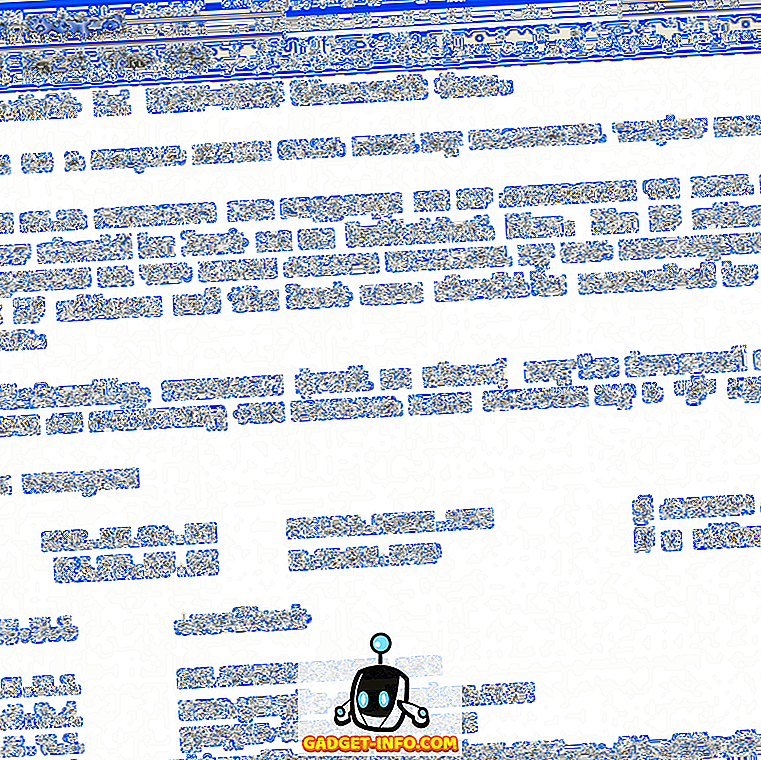„Intel Compute Stick“ siūlo pagrindinį, gerą atsitiktiniam naudojimui skirtą kompiuterį į įrenginį, kurio viduje yra tik saldainių juostos dydis, ir tai yra revoliucinis būdas pasiekti tikrai kompiuterį. Ir kadangi jis yra su integruotu „Bluetooth“ ryšiu, galite sujungti jį su „Bluetooth“ pele ir klaviatūra arba prijungti tradicinę USB pelę ir klaviatūrą (per vieną iš šių USB šakotuvų) valdyti savo lazdų kompiuterį. Bet ar pelės ir klaviatūros yra vienintelis būdas bendrauti su savo kietu nauju kompiuteriu?
Ne ilgai nušautas, nes galima valdyti „Intel Compute Stick PC“ su „iOS“ arba „Android“ išmaniuoju telefonu. Bet prieš tai, kai mes pasiekiame, yra keletas pagrindinių dalykų, kurių reikia norint gauti sąranką iš anksto.
Pagrindiniai reikalavimai
- „ Intel“ nuotolinio klaviatūros programa (prieinama „iOS“ ir „Android“) įdiegta jūsų išmaniajame telefone.
- „ Intel Remote Keyboard Host“ darbalaukio programa įdiegta ir veikia „Intel Compute Stick“ kompiuteriu.
- „Intel Compute Stick“ kompiuteris ir išmanusis telefonas turi būti prijungti prie to paties „Wi-Fi“ tinklo.
Kaip valdyti „Intel Compute Stick PC“ su „Smartphone“?
1 žingsnis: „ Intel Remote Keyboard Host“ programa veikia sistemos dėkle, atidarykite „ Intel Remote Keyboard“ programą savo (iOS arba „Android“) išmaniajame telefone. Jei abu įrenginiai yra tame pačiame „Wi-Fi“ tinkle, programoje turėtų būti rodomas „Stick PC“ vardas. Bakstelėkite kompiuterio pavadinimą.

2 žingsnis: Dabar turėtumėte pamatyti QR kodą, rodomą ekrane, prijungtame prie „Intel Compute Stick“. Galiausiai naudokite „Intel“ nuotolinio klaviatūros programą, kad nuskaitytumėte QR kodą ir suporuotumėte du prietaisus.

Tai viskas ten, žmonės. Dabar esate pasirengę valdyti savo „Intel Compute Stick“ kompiuterį su savo išmaniuoju telefonu. Dope, tiesa?
Ką galite daryti su „Intel“ nuotolinio klaviatūros programa?
Programos „Intel“ nuotolinė klaviatūra leidžia jums imituoti fizinės pelės ir klaviatūros funkcionalumą per savo išmaniojo telefono jutiklinį ekraną ir daug daugiau. Štai ką galite padaryti su juo:
- Naudokite jutiklinį ekraną kaip pelės žymeklį. Jūs netgi galite pasukti išmanųjį telefoną į kraštovaizdžio orientaciją, kad pasiektumėte visą trackpad, ir pagreitinti pelės žymeklio jautrumą (naudodami programos nustatymus).

- Prisijunkite prie ekrano klaviatūros, su rodyklių klavišais ir modifikatoriaus klavišais (pvz., Ctrl, Alt), kad galėtumėte įvesti bet kurį „Intel Compute Stick“ kompiuterio teksto lauką.

- Naudokite kraštinių svyravimo gestus, kad galėtumėte pasiekti „Windows 8.1“ specifines funkcijas, pvz., „Charms“ juostą ir šiuo metu naudojamų programų sąrašą.

- Išmaniojo telefono ekrane, valdydami jutiklinius valdiklius, valdykite medijos atkūrimą (atkūrimą, pauzę ir tt) ir garsumą.
Įjunkite išmanųjį telefoną belaidžiu klaviatūra ir pele
Be abejo, gebėjimas valdyti savo kompiuterį su „iOS“ ar „Android“ išmaniuoju telefonu yra viena iš puikiausių „Intel Compute Stick“ funkcijų. Suteikta, kad tai nėra greičiausias ar našiausias būdas sąveikauti su kompiuteriu, tačiau jis gali būti labai naudingas tais atvejais, kai nenorite apžiūrėti papildomos pelės ir klaviatūros su „Intel Compute Stick“. Suteikite jai sūkurį ir praneškite mums savo mintis toliau pateiktose pastabose.